Comment faire pour récupérer une valeur à partir d’une grille de référence en fonction des valeurs d’index Enregistrer dans Excel

Dans cet article, nous allons apprendre comment récupérer une valeur d’une grille de référence en fonction des valeurs d’index Enregistrer dans Excel
Scénario:
Plusieurs fois, lorsque vous travaillez avec de longues données non diffusées, nous devons d’abord nettoyer les données avant de travailler dessus. Cela prend du temps et vous vouliez juste extraire quelques requêtes. Pour extraire des données, vous utilisez généralement le lien: / formules-et-fonctions-introduction-de-vlookup-function [fonction RECHERCHEV]. Mais lorsque nous avons de longues données avec de nombreux champs de colonne, cela devient compliqué car la fonction RECHERCHEV nécessite l’index de colonne correct sous forme de nombre, sinon la formule renvoie une erreur. Juste là, ci-dessous est l’explication de la formule pour ce genre de problème.
Comment résoudre le problème?
Pour que la formule comprenne d’abord, nous devons réviser un peu les fonctions suivantes. lien: / lookup-formulas-excel-index-function [fonction INDEX]
-
lien: / lookup-formulas-excel-match-function [fonction MATCH]
Nous allons maintenant créer une formule en utilisant les fonctions ci-dessus. La fonction Match renverra l’index de la valeur de recherche1 dans le champ d’en-tête de ligne. Et une autre fonction MATCH renverra l’index de la valeur de recherche 2 dans le champ d’en-tête de colonne. Les numéros d’index seront maintenant introduits dans la fonction INDEX pour obtenir les valeurs sous la valeur de recherche à partir des données de la table.
Formule générique:
|
= ( data , ( lookup_value1, row_headers, 0 , ( lookup_value2, column_headers, 0 ) ) ) |
data: tableau de valeurs à l’intérieur de la table sans en-têtes lookup_value1: valeur à rechercher dans le row_header.
row_headers: tableau d’index de ligne à rechercher.
lookup_value1: valeur à rechercher dans l’en-tête de colonne.
column_headers: tableau d’index de colonne à rechercher.
Exemple:
Tout cela peut être difficile à comprendre. Comprenons comment utiliser la fonction à l’aide d’un exemple. Ici, nous avons quelques exemples de données de commande et nous devons trouver les données manquantes liées à la valeur donnée dans le tableau.
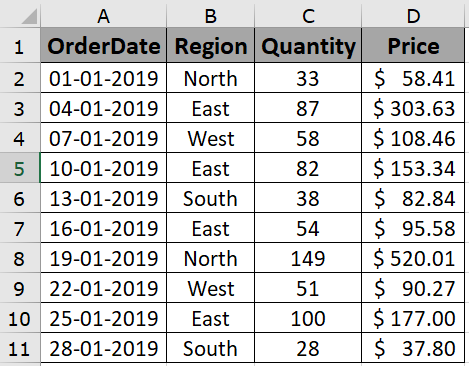
Ici, nous devons trouver les détails de la commande tels que la quantité, la région et le prix de la commande passée le 13-01-2019.
Utilisez la formule:
|
= INDEX ( A2:D11 , MATCH ( G3 , A2:A11 , 0 ) , MATCH ( F4 , A1:D1 , 0 ) ) |
Explication:
-
La fonction MATCH renvoie l’index de la valeur correspondante dans le tableau 1D donné (horizontal ou vertical).
-
MATCH (F4, A1: D1,0) renvoie 3 comme index.
-
MATCH (G3, A2: A11,0) renvoie 5 comme indice. La fonction INDEX renverra le 5ème élément (à partir de la 2ème ligne) dans la 3ème colonne.

Comme vous pouvez le voir, la quantité liée à la commande passée le 13-01-2019 est de 38. Nous pouvons maintenant trouver la région à partir de laquelle la commande a été passée en utilisant la formule.
Utilisez la formule:
|
= INDEX ( A2:D11 , MATCH ( G3 , A2:A11 , 0 ) , MATCH ( F5 , A1:D1 , 0 ) ) |
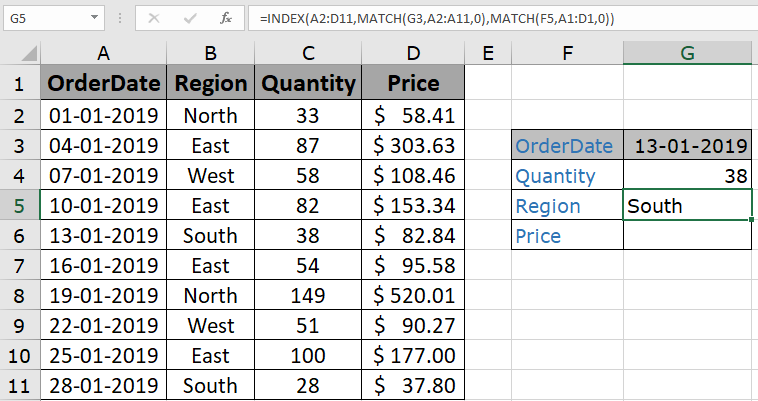
Comme vous pouvez le voir, la commande a été passée depuis la région Sud. Obtenez maintenant le prix lié à la commande passée
Utilisez la formule:
|
= INDEX ( A2:D11 , MATCH ( G3 , A2:A11 , 0 ) , MATCH ( F6 , A1:D1 , 0 ) ) |

Comme vous pouvez le voir, le prix est de 82,84. Vous avez remarqué que nous avons extrait tous les détails en utilisant une formule. Le combo INDEX et MATCH est préférable pour trouver une valeur dans la table.
Voici toutes les notes d’observation concernant l’utilisation de la formule.
Remarques:
-
La formule fonctionne pour le texte et les nombres.
-
La fonction renvoie l’erreur #NA si l’argument de tableau de recherche de la fonction MATCH n’est pas de la même longueur que le tableau de table.
-
La formule renvoie une erreur si lookup_value ne correspond pas à la valeur de la table lookup_array.
-
La fonction correspond à la valeur exacte car l’argument du type de correspondance à la fonction MATCH est 0.
-
Utilisez l’argument -1 pour moins de, 0 pour la correspondance exacte et 1 pour la correspondance supérieure à la recherche.
-
Les valeurs de recherche peuvent être données comme référence de cellule ou directement en utilisant le symbole de guillemet (« ) dans la formule comme arguments.
J’espère que vous avez compris Comment récupérer une valeur d’une grille de référence en fonction des valeurs d’index Enregistrer dans Excel. En savoir plus articles sur la valeur de recherche Excel et les fonctions d’Excel 2019 ici. Si vous avez aimé nos blogs, partagez-les avec vos amis sur Facebook.
Et vous pouvez également nous suivre sur Twitter et Facebook. Nous aimerions avoir de vos nouvelles, faites dites-nous comment nous pouvons améliorer, compléter ou innover notre travail et le rendre meilleur pour vous. Écrivez-nous à [email protected].
Articles connexes
link: / lookup-formulas-use-index-and-match-to-lookup-value [Utiliser INDEX et MATCH pour rechercher la valeur]: Fonction INDEX & MATCH pour rechercher la valeur selon les besoins.
link: / summing-sum-range-with-index-in-excel [SUM range with INDEX in Excel]: Utilisez la fonction INDEX pour trouver la somme des valeurs selon les besoins.
`link: / lookup-formulas-excel-index-function [Comment utiliser la fonction INDEX dans Excel] `: Trouvez l’INDEX d’un tableau en utilisant la fonction INDEX expliquée avec un exemple.
link: / lookup-formulas-excel-match-function [Comment utiliser la fonction MATCH dans Excel]: Trouvez la MATCH dans le tableau en utilisant la valeur INDEX dans la fonction MATCH expliquée avec un exemple.
link: / lookup-formulas-excel-lookup-function [Comment utiliser la fonction LOOKUP dans Excel]: Trouvez la valeur de recherche dans le tableau à l’aide de la fonction LOOKUP expliquée par l’exemple.
Articles populaires:
link: / tips-if-condition-in-excel [Comment utiliser la fonction IF dans Excel]: L’instruction IF dans Excel vérifie la condition et renvoie une valeur spécifique si la condition est TRUE ou renvoie une autre valeur spécifique si FALSE .
link: / formulas-and-functions-introduction-of-vlookup-function [Comment utiliser la fonction RECHERCHEV dans Excel]: C’est l’une des fonctions les plus utilisées et les plus populaires d’Excel qui est utilisée pour rechercher des valeurs dans différentes plages et feuilles.
lien: / excel-formule-et-fonction-excel-sumif-function [Comment utiliser la fonction SUMIF dans Excel]: Ceci est une autre fonction essentielle du tableau de bord. Cela vous aide à résumer les valeurs sur des conditions spécifiques.
link: / tips-countif-in-microsoft-excel [Comment utiliser la fonction COUNTIF dans Excel]: Comptez les valeurs avec des conditions en utilisant cette fonction étonnante. Vous n’avez pas besoin de filtrer vos données pour compter des valeurs spécifiques. La fonction Countif est indispensable pour préparer votre tableau de bord.